用条形图分割Word折线图
来源:网络收集 点击: 时间:2024-03-01【导读】:
在Word折线图中,可以使用条形图和折线图的组合图,使得条形将折线分为多个颜色不同的区域,根据颜色就能分辨出数据所在的区域值,如图所示。工具/原料moreWord 2016(其他版本操作类似)方法/步骤1/10分步阅读 2/10
2/10 3/10
3/10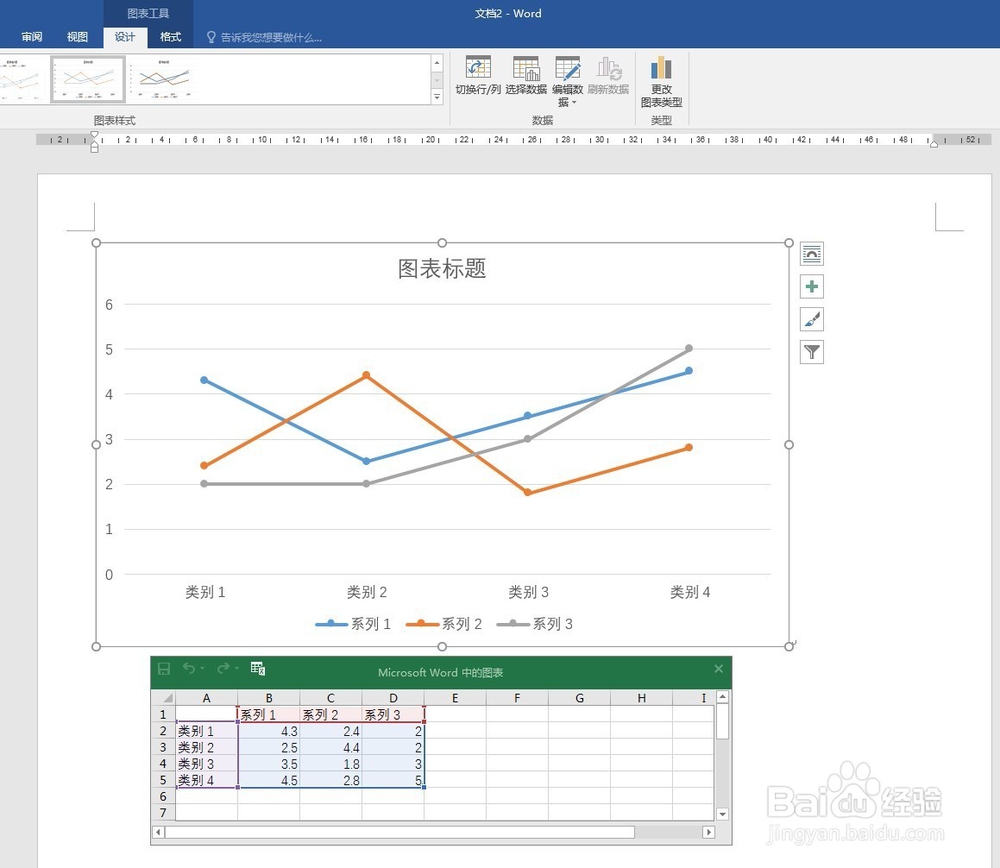 4/10
4/10 5/10
5/10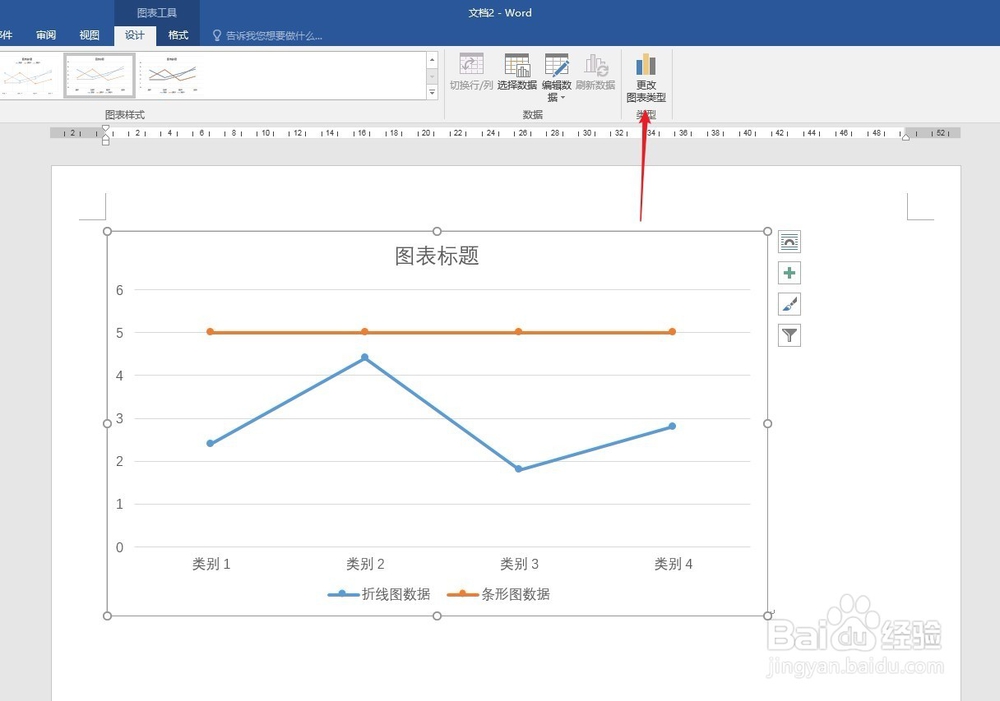 6/10
6/10 7/10
7/10 8/10
8/10 9/10
9/10 10/10
10/10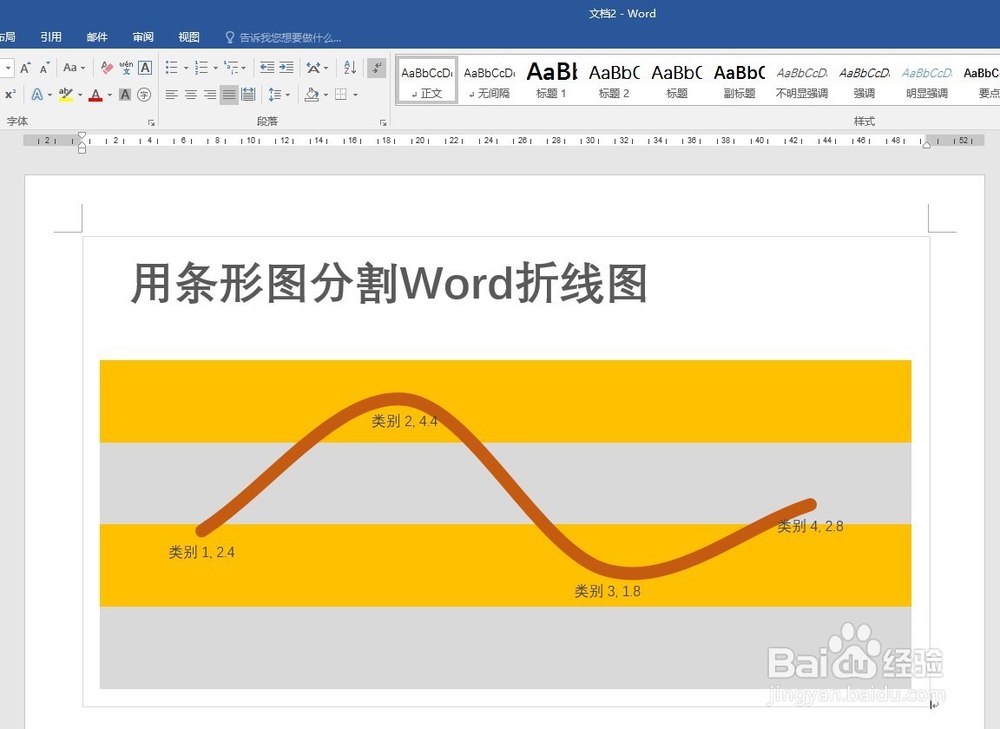 WORD条形图折线图
WORD条形图折线图
打开Word,建立空白文档。
 2/10
2/10点击【插入】—【图表】—【折线图】—【带数据标记的折线图】。
 3/10
3/10点击【确定】后,得到默认的折线图。
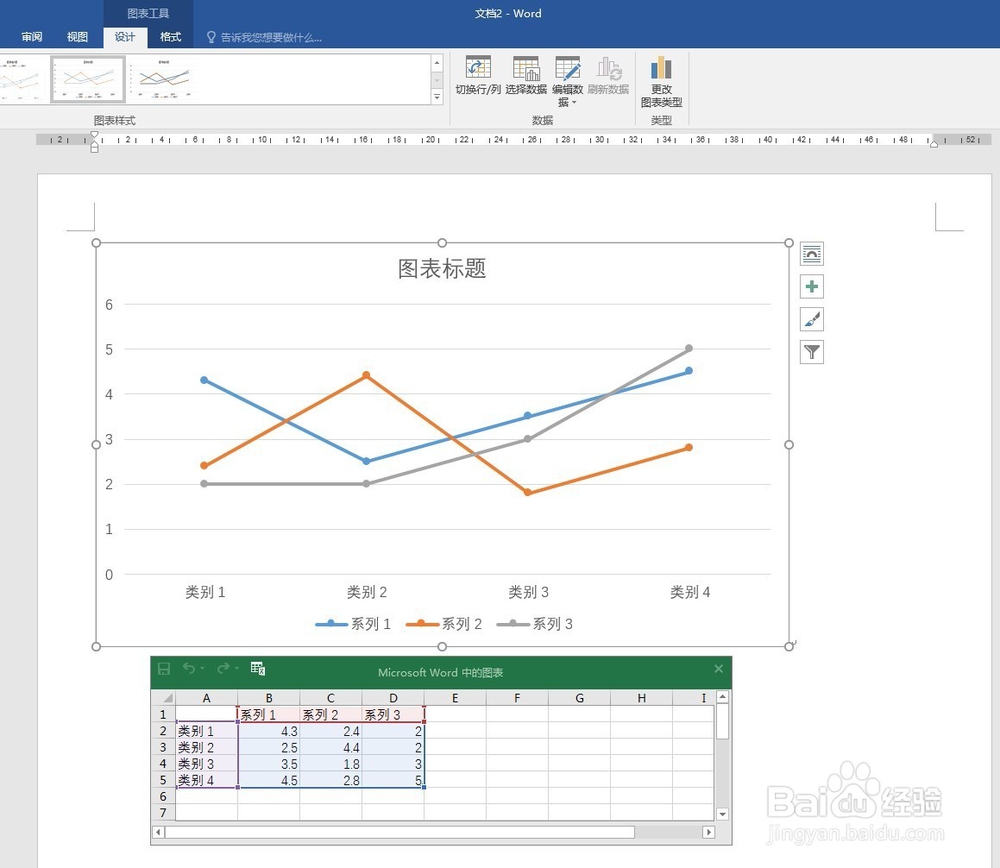 4/10
4/10在Excel工作表中输入制作折线图和条形图的数据,图表跟随着数据自动变化。
 5/10
5/10关闭Excel表格,选中图表,点击【更改图表类型】。
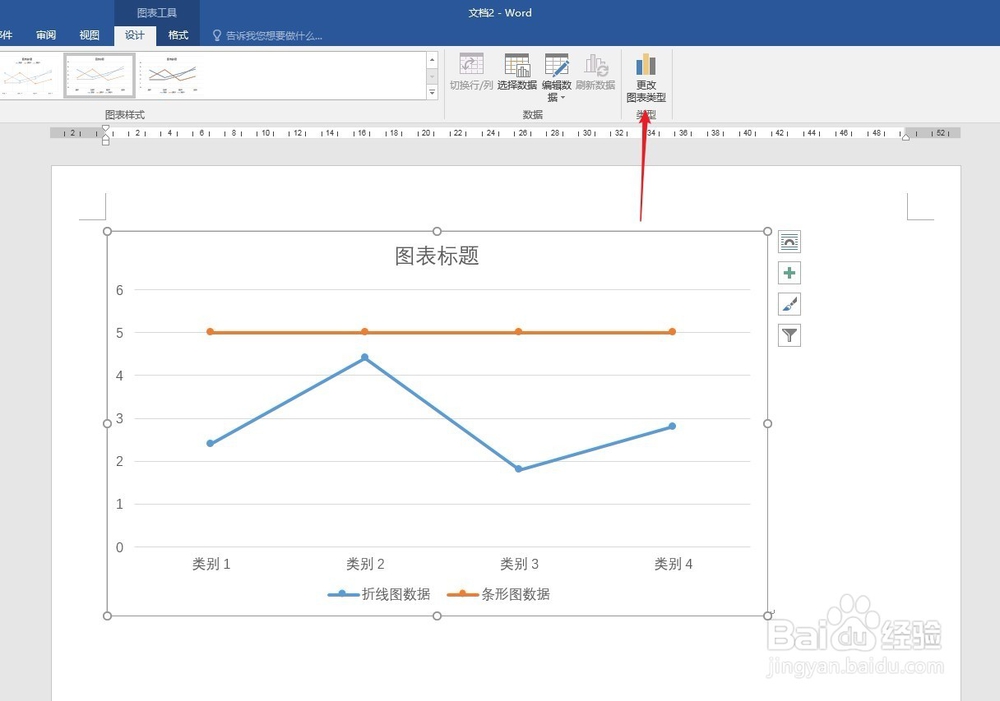 6/10
6/10在打开的窗口中,点击左侧的【组合】,在右侧窗口中,【折线图数据】选用【带数据标记的折线图】,【条形图数据】选用【堆积条形图】。
 7/10
7/10点击【确定】后就生成了条形图和折线图的组合图。
 8/10
8/10双击条形,在右侧打开设置窗口,把【分类间距】数值设为0,则条形之间就没有了空白。
 9/10
9/10把条形设置为不同的颜色。
 10/10
10/10最后,通过简化和美化,就得到了最终的图表,条形把折线分成了多个区域,落在各个区域的数据点的数值就在一定的数值范围内。
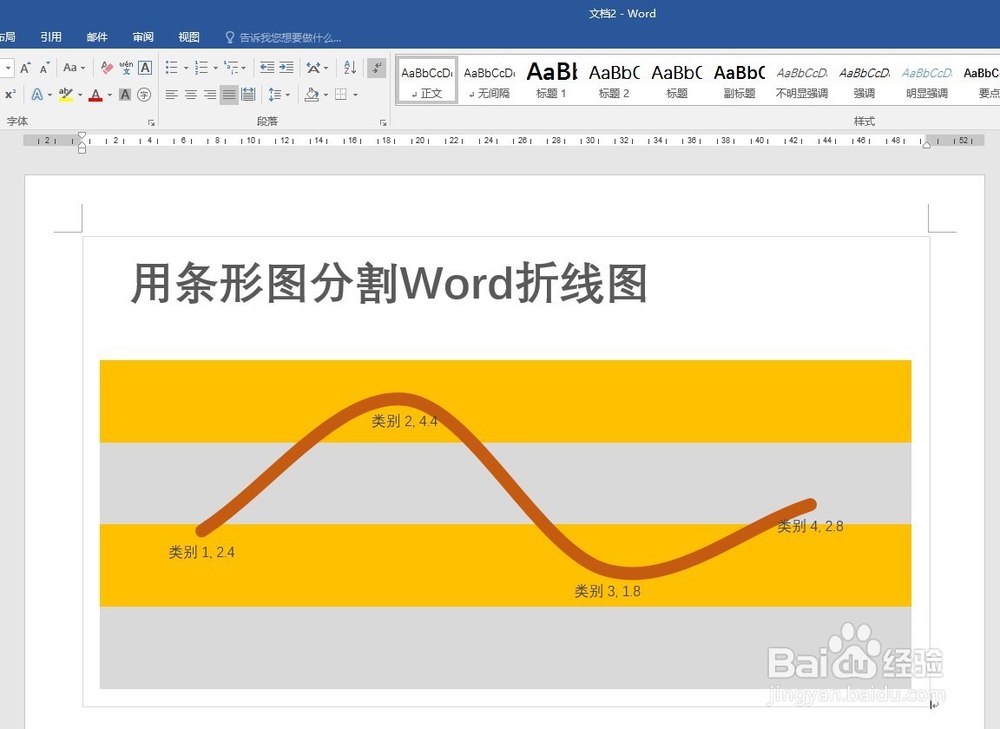 WORD条形图折线图
WORD条形图折线图 版权声明:
1、本文系转载,版权归原作者所有,旨在传递信息,不代表看本站的观点和立场。
2、本站仅提供信息发布平台,不承担相关法律责任。
3、若侵犯您的版权或隐私,请联系本站管理员删除。
4、文章链接:http://www.ff371.cn/art_189893.html
 订阅
订阅